相信有了解的朋友都清楚,Win7系统中的索引服务打开后,便会占用一定的系统资源。也就是说,如果不需要索引服务的话,最好将之关闭,以免影响设备的使用体验!那么,该如何禁用Win7的索引服务呢?下面是小编分享的Win7旗舰版索引服务禁用教程,小伙伴们可不要错过了。
方法步骤
打开设备,调出运行窗口输入“services.msc”后,点击“确定”;

在“服务”窗口中找到【Windows Search】选项,双击打开;
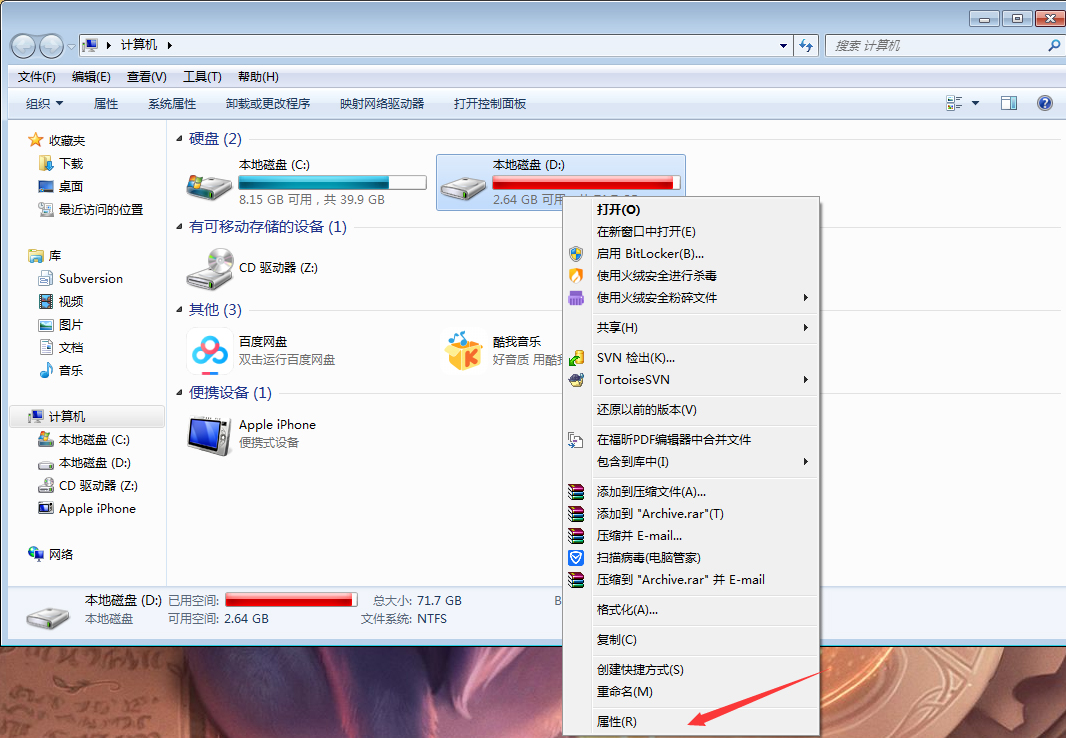
最后,将启动类型调整为“禁用”,再按下“确定”按钮即可。

另外,如果服务列表中有Indexing Service项,也应按以上方法进行禁用,没有该项则可忽略。
关闭win7索引功能的方法
有网友发现电脑很多索引会很乱,或多或少会影响我们的工作效率,那么怎么关闭win7索引功能呢?接下来我教大家一个简单关闭win7索引功能的方法。
在本地磁盘上点右键-属性,取消勾选“除了文件属性外,还允许索引此驱动器上的文件内容”
如果想完全关闭索引,打开“控制面板”-“程序和功能”,点击左边的“打开或关闭windows功能”,把“Indexing Service”和“Windows Search”这两个去掉,但这样你就没法再win7里搜索文件了。
如何关闭win7索引功能
步骤一:在win7纯净版的桌面点击“开始”菜单进入控制面板,在“控制面板”里面打开索引选项,在打开的页面中选中要删除的位置索引,点击下面的“修改”按钮进行修改。
步骤二:在修改索引位置的页面中,鼠标点选要取消的系统磁盘,然后点击“确定”按钮,如果忘了取消这个,那么这个索引功能是无法关闭。
步骤三:回到修改索引位置的页面中,就会发现刚所包含的位置不见了,如果ghost win7中有好几个索引路径,那么就需要按照上面的方法逐一将它们关闭掉直到主界面上所包含的位置全不见。
步骤四:最后一部就是在键盘上同时按下Ctrl键+Shift键+Esc键,呼出任务管理器,在任务管理器的进程中,找到searchindexer.exe服务功能,鼠标右键单击该功能,点击“打开文件位置”项,然后将它删除。
相关推荐:
苹果 iOS 15.7.1 RC 版本出现部分 iPhone12/13 Pro面部识别无法使用问题
天玑9000+性能旗舰 iQOO Neo7亮相:售价仅2699元起
Win7系统资源管理器怎么打开?Win7系统资源管理器打开方法介绍
Hi nova 10系列正式发布 2899元起10月29日开售
Win7没有无线网络列表怎么办?Win7没有无线网络列表的解决方法
台电将推出 M40 Plus 平板电脑:高配置 + 彩色金属机身
Win7虚拟机无法连接网络怎么办?Win7虚拟机无法连接网络解决办法
声明:《如何禁用Win7的索引服务?Win7旗舰版索引服务禁用教程》一文由排行榜大全(佚名 )网友供稿,版权归原作者本人所有,转载请注明出处。如果您对文章有异议,可在反馈入口提交处理!